| Étiquette | Explication | Type de données |
Données raster ou vecteur de zones en entrée | Jeu de données qui définit les zones. Les zones peuvent être définies par un raster d'entiers ou une couche d'entités. | Raster Layer; Feature Layer |
Champ de zone | Champ contenant les valeurs qui définissent chaque zone. Il peut s'agir d'un champ de type entier ou chaîne du jeu de données de zones. | Field |
Raster de valeurs en entrée | Raster qui contient les valeurs pour lesquelles une statistique sera calculée. | Raster Layer |
Table en sortie | Table en sortie récapitulant les valeurs de chaque zone. Le format de la table est déterminé par l’emplacement et le chemin d’accès en sortie. Par défaut, la sortie sera une table de géodatabase dans un espace de travail de géodatabase, et une table dBASE dans un espace de travail de fichier | Table |
Ignorer NoData dans les calculs (Facultatif) | Indique si les valeurs NoData de la valeur en entrée sont ignorées dans les résultats de la zone dans laquelle elles se trouvent.
| Boolean |
Type de statistique (Facultatif) | Spécifie le type de statistique à calculer.
| String |
Traiter comme multidimensionnel (Facultatif) | Indique le mode de calcul des rasters en entrée multidimensionnels.
| Boolean |
Valeurs de centile (Facultatif) | Centile à calculer. La valeur par défaut est 90, soit le 90e centile. Les valeurs peuvent varier entre 0 et 100. Le centile 0 est équivalent à la statistique minimale, tandis que le 100e centile équivaut au maximum. La valeur 50 produit essentiellement le même résultat que la statistique médiane. Ce paramètre est disponible uniquement si le paramètre Type de statistique est défini sur Centile ou Tout. | Double |
Percentile Interpolation Type (Type d’interpolation en centile) (Facultatif) | Définit la méthode d’interpolation à utiliser lorsque la valeur du centile se situe entre deux valeurs de cellule du raster de valeurs en entrée.
| String |
Calculer les statistiques circulaires (Facultatif) | Indique le mode de traitement du raster en entrée pour les données circulaires.
| Boolean |
Valeur d’enroulement circulaire (Facultatif) | La valeur utilisée pour arrondir une valeur linéaire à la plage d’une statistique circulaire donnée. Sa valeur doit être un entier positif ou un nombre à virgule flottante. La valeur par défaut est 360 degrés. Ce paramètre est pris en charge uniquement si le paramètre Calculer les statistiques circulaires est sélectionné. | Double |
Couche de jointure en sortie (Facultatif) | Couche en sortie qui est créée en associant la table en sortie aux données de zone en entrée. | Raster Layer; Feature Layer |
Disponible avec une licence Spatial Analyst.
Disponible avec une licence Image Analyst.
Synthèse
Récapitule les valeurs d’un raster dans chaque zone d’un autre jeu de données et affiche les résultats sous forme de table.
En savoir plus sur le fonctionnement des outils de statistiques zonales
Illustration
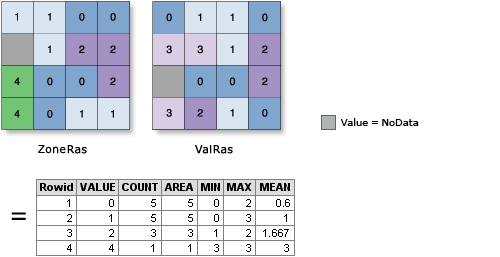
Utilisation
Une zone est définie comme l'ensemble des surfaces en entrée ayant la même valeur. Les surfaces ne sont pas nécessairement contiguës. Vous pouvez utiliser à la fois des entités et des rasters pour la zone en entrée.
Si la valeur Données raster ou de vecteur de zones en entrée (in_zone_data dans Python) est un raster, ce dernier doit être de type entier.
Si la valeur Données raster ou de vecteur de zones en entrée est une entité, elle est convertie en raster en interne avec la taille de cellule et l’alignement des cellules du paramètre Raster de valeurs en entrée (in_value_raster dans Python).
Si la taille de cellule des valeurs Données raster ou vecteur de zones en entrée et Raster de valeurs en entrée est différente, la taille de cellule en sortie correspond à la valeur Nombre maximal d’entrées et la valeur Raster de valeurs en entrée est utilisée comme raster de capture en interne. Si la taille de cellule est identique, mais que les cellules ne sont pas alignées, la valeur Raster de valeurs en entrée sert de raster de capture en interne. L’une de ces cases déclenche un ré-échantillonnage interne avant l’exécution de l’opération zonale.
Lorsque la zone ou les valeurs en entrée sont des rasters avec la même taille de cellule et que les cellules sont alignées, elles utilisent directement l’outil et ne sont pas ré-échantillonnées en interne au cours du traitement de l’outil.
Si la valeur Données raster ou vecteur de zones en entrée est une entité, pour n’importe quelle entité de zone qui ne chevauche aucun centre de cellule du raster de valeur, ces zones ne sont pas converties en raster de zones interne. Ces zones ne seront par conséquent pas représentées en sortie. Vous pouvez le faire en déterminant une valeur appropriée pour l’environnement de taille de cellule permettant de préserver le niveau de détail souhaité des zones d’entités, et en spécifiant ceci dans l’environnement d’analyse.
Si la valeur de Données raster ou vecteur de zones en entrée est une entité ponctuelle, il est possible qu’une cellule du raster de valeurs en entrée contienne plusieurs points. Pour de telles cellules, la valeur de zone est déterminée par le point doté du champ ObjectID le plus faible (OID ou FID, par exemple).
Si le paramètre Input Raster or Feature Zone Data (Données raster ou vecteur de zones en entrée) contient des entités superposées, l’analyse zonale est effectuée pour chaque entité individuelle.
Lorsque vous spécifiez la valeur Données raster ou vecteur de zones en entrée, le champ de zone par défaut est le premier champ entier ou texte disponible. S’il n’existe aucun autre champ valide, le champ ObjectID (par exemple, OID ou FID) est utilisé par défaut.
Le type de statistique pris en charge dépend du type de données de la valeur Raster de valeurs en entrée et du type de calcul statistique spécifié par le paramètre Calculer les statistiques circulaires.
Si les données sont de type entier, le calcul de statistiques arithmétiques prend en charge les options Moyenne, Majorité, Total de majorités, Pourcentage de majorités, Maximum, Médiane, Minimum, Minorité, Total de minorités, Pourcentage de minorités, Centile, Plage, Écart type, Somme et Variété. Le calcul de statistiques circulaires prend en charge les options Moyenne, Majorité, Minorité, Écart type et Variété.
Si les données sont de type flottant, le calcul de statistiques arithmétiques prend en charge les options Moyenne, Maximum, Médiane, Minimum, Centile, Plage, Écart type et Somme. Le calcul de statistiques circulaires prend en charge les options Moyenne et Écart type.
Pour les calculs de majorité) et de minorité, en cas d’égalité, la sortie correspond à la plus faible des valeurs égales.
Pour calculer les statistiques circulaires, cochez le paramètre Calculer les statistiques circulaires (circular_calculation = "CIRCULAR" dans Python), puis spécifiez une valeur pour le paramètre Valeur de repli circulaire (circular_wrap_value dans Python).
Les types de jeux de données raster multidimensionnels pris en charge incluent les couches raster multidimensionnelles, les mosaïques, les services d’imagerie et les CRF Esri.
Un champ ou une série de champs sera créé dans la table en sortie, selon la définition du paramètre Statistics Type (Type de statistiques) (statisticType en Python).
Le nom du champ est le même que celui de Statistics type (Type de statistiques) pour le calcul des statistiques arithmétiques. Il s’agit de l’option par défaut.
Toutefois, pour les statistiques circulaires, le nom du champ est précédé de C_, suivi de la statistique spécifiée. Par exemple, le nom du champ sera Median pour la statistique médiane arithmétique et C_Median pour la statistique médiane circulaire.
Le type de données pour chaque valeur des éléments de la table en sortie dépend du calcul zonal qui est effectué. Reportez-vous à la rubrique Fonctionnement des outils de statistiques zonales pour connaître le comportement spécifique d’une statistique.
Le nombre de lignes dans la table en sortie correspond au nombre de zones.
Par défaut, cet outil utilise des processeurs à plusieurs cœurs. Le nombre maximal de cœurs pouvant être utilisés est de quatre.
Pour utiliser moins de cœurs, utilisez le paramètre d’environnement Facteur de traitement parallèle.
Pour plus d’informations sur les environnements de géotraitement qui s’appliquent à cet outil, reportez-vous à la rubrique Environnements d’analyse et Spatial Analyst.
Paramètres
ZonalStatisticsAsTable(in_zone_data, zone_field, in_value_raster, out_table, {ignore_nodata}, {statistics_type}, {process_as_multidimensional}, {percentile_values}, {percentile_interpolation_type}, {circular_calculation}, {circular_wrap_value}, {out_join_layer})| Nom | Explication | Type de données |
in_zone_data | Jeu de données qui définit les zones. Les zones peuvent être définies par un raster d'entiers ou une couche d'entités. | Raster Layer; Feature Layer |
zone_field | Champ contenant les valeurs qui définissent chaque zone. Il peut s'agir d'un champ de type entier ou chaîne du jeu de données de zones. | Field |
in_value_raster | Raster qui contient les valeurs pour lesquelles une statistique sera calculée. | Raster Layer |
out_table | Table en sortie récapitulant les valeurs de chaque zone. Le format de la table est déterminé par l’emplacement et le chemin d’accès en sortie. Par défaut, la sortie sera une table de géodatabase dans un espace de travail de géodatabase, et une table dBASE dans un espace de travail de fichier | Table |
ignore_nodata (Facultatif) | Indique si les valeurs NoData de la valeur en entrée sont ignorées dans les résultats de la zone dans laquelle elles se trouvent.
| Boolean |
statistics_type (Facultatif) | Spécifie le type de statistique à calculer.
| String |
process_as_multidimensional (Facultatif) | Indique le mode de calcul des rasters en entrée multidimensionnels.
| Boolean |
percentile_values [percentile_values,...] (Facultatif) | Centile à calculer. La valeur par défaut est 90, soit le 90e centile. Les valeurs peuvent varier entre 0 et 100. Le centile 0 est équivalent à la statistique minimale, tandis que le 100e centile équivaut au maximum. La valeur 50 produit essentiellement le même résultat que la statistique médiane. Ce paramètre est pris en charge uniquement lorsque le paramètre statistics_type est défini sur PERCENTILE ou ALL. | Double |
percentile_interpolation_type (Facultatif) | Définit la méthode d’interpolation à utiliser lorsque la valeur du centile se situe entre deux valeurs de cellule du raster de valeurs en entrée.
| String |
circular_calculation (Facultatif) | Indique le mode de traitement du raster en entrée pour les données circulaires.
| Boolean |
circular_wrap_value (Facultatif) | La valeur utilisée pour arrondir une valeur linéaire à la plage d’une statistique circulaire donnée. Sa valeur doit être un entier positif ou un nombre à virgule flottante. La valeur par défaut est 360 degrés. Ce paramètre est pris en charge uniquement si le paramètre circular_calculation est défini sur CIRCULAR. | Double |
out_join_layer (Facultatif) | Couche en sortie qui est créée en associant la table en sortie aux données de zone en entrée. | Raster Layer; Feature Layer |
Exemple de code
Cet exemple récapitule les valeurs d'un raster dans les zones définies par un fichier de formes surfaciques et enregistre les résultats dans une table.
import arcpy
from arcpy import env
from arcpy.ia import *
env.workspace = "C:/sapyexamples/data"
outZSaT = ZonalStatisticsAsTable("zones.shp", "Classes", "valueforzone",
"zonalstattblout", "NODATA", "SUM")Cet exemple récapitule les valeurs d'un raster dans les zones définies par un fichier de formes surfaciques et enregistre les résultats dans une table.
# Name: ZonalStatisticsAsTable_Ex_standalone.py
# Description: Summarizes values of a multidimensional raster within the zones
# of another dataset and reports the results to a table.
# Requirements: Image Analyst Extension
# Import system modules
import arcpy
from arcpy.ia import *
# Check out the ArcGIS Image Analyst extension license
arcpy.CheckOutExtension("ImageAnalyst")
# Set the analysis environments
arcpy.env.workspace = "C:/sapyexamples/data"
# Set the local variables
inZoneData = "zones.shp"
zoneField = "sampleID"
inValueRaster = "multidimensional_valueraster.crf"
outTable = "zonalstattblout02.dbf"
# Execute ZonalStatisticsAsTable
outZSaT = ZonalStatisticsAsTable(inZoneData, zoneField, inValueRaster,
outTable, "NODATA", "MAXIMUM", "ALL_SLICES")Environnements
Informations de licence
- Basic: Nécessite Image Analyst ou Spatial Analyst
- Standard: Nécessite Image Analyst ou Spatial Analyst
- Advanced: Nécessite Image Analyst ou Spatial Analyst
Rubriques connexes
Vous avez un commentaire à formuler concernant cette rubrique ?